
안녕하세요, DD입니다.
신학기가 되어서 컴퓨터를 사려는 분들이 많으실 것 같아요, 그래서 오늘은 데스크톱 조립 PC 싸게 사는 법에 대해 말씀드리려 합니다. 본체에 들어가는 부속 하나하나를 선택해서 스스로 조립할 수 있는 분들은 이 글을 찾지 않으셨겠죠. 어떤 사양의 PC를 고르면 좋을지, 쓸만한데 싸게 살 수 있는 방법은 무엇인지 알고 싶은 분들께 소개해드립니다.
- 조립 PC 사양 선택하기
저희는 우선 다나와 PC를 이용할 겁니다. 수고비, 인건비가 포함된 가격이지만 나쁜 마음을 먹은 판매자에게 소위 말하는 눈탱이(?)를 당하는 것보다는 안전할 것으로 생각됩니다. 조립 PC 사양을 추천해주는 사이트에서 자신의 목적에 맞는 것을 고릅니다. - 스스로 조립이 가능한 경우
사이트에 등록한 조립업체에 접속 해 부품을 개별로 삽니다. 각 업체가 다나와 PC에 등록해 파는 방식으로 수수료, 중계비의 일환인지 각 업체에서 파는 가격보다 조금 더 가격이 나갑니다.
조립이 가능한 경우, 부품만 개별로 사도록 합니다. - 조립이 어려운 경우
조립이 어려운 경우에는, 일정 금액들 더 내고 조립까지 요청해서 구매하도록 합니다.
그럼 상세히 알아보도록 할까요?
앞서 말한 것처럼 우리는 다나와 PC를 통해 본인의 목적에 맞는 PC 사양을 선택할 예정입니다.
다나와 PC는 포털에서 검색해도 되고, 아래 주소로 접속해도 됩니다.
사이트에 접속해서 상단 메뉴에서 조립 PC를 선택하고, 본인의 쓰려는 용도에 맞는 구분을 선택합니다.
예를 들어 가정용 PC 중 하나의 상품을 골라보았습니다.
상품 페이지로 들어가면 우측에 해당 제품의 제품 파트너사가 있는데요, 실제 해당 제품을 조립, 판매하는 업체입니다.
페이지 밑에는 해당 상품에 들어가는 부품들이 나와있어 해당 부품들을 위의 제품 파트너사에서 집적 가격 비교를 하도록 합니다.
운영체제는 포함되지 않은 상품이니 참고하세요.
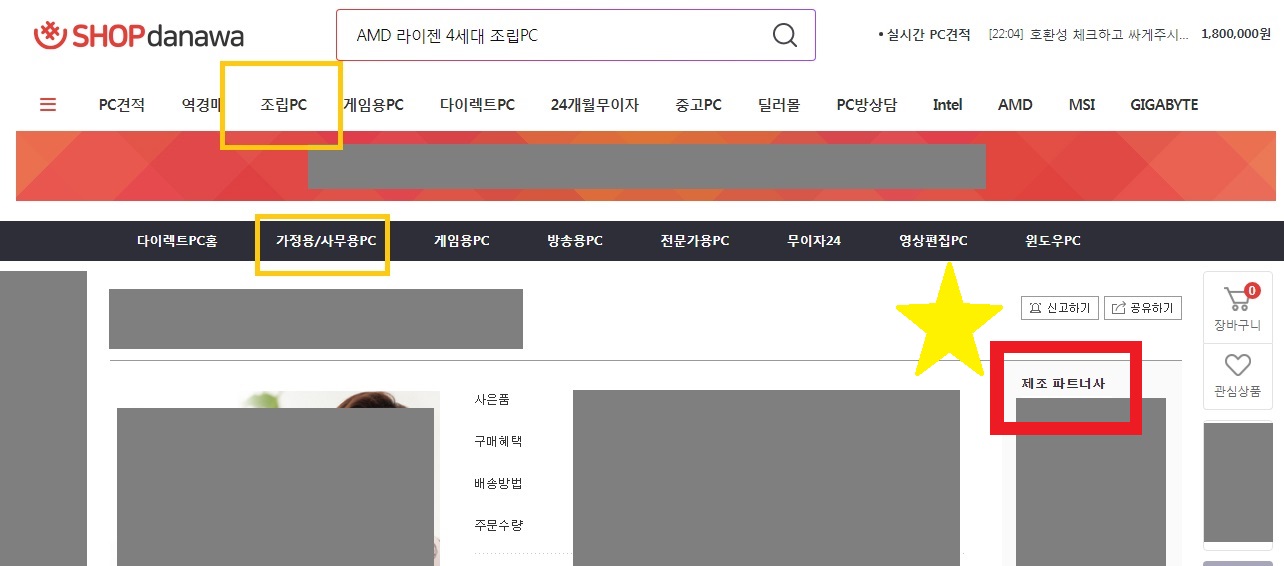
포털에서 제품 파트너사를 검색해서 들어가도록 합니다.
아까 확인해둔 부품들을 하나하나 똑같이 검색해서 장바구니에 담습니다.
조립까지 선택하느냐에 따라서 3~4만 원 추가가 되지만, 제가 선택한 가격은 조립 선택사항 없이 다나와에서 본 가격보다 약 15만 원가량 싸게 책정되었습니다.
조립이 가능한 분들이 별도 조립의 옵션 없이 이대로 주문하신 후 직접 조립하시면 됩니다. (물론 운영체제도 깔려있지 않습니다.)
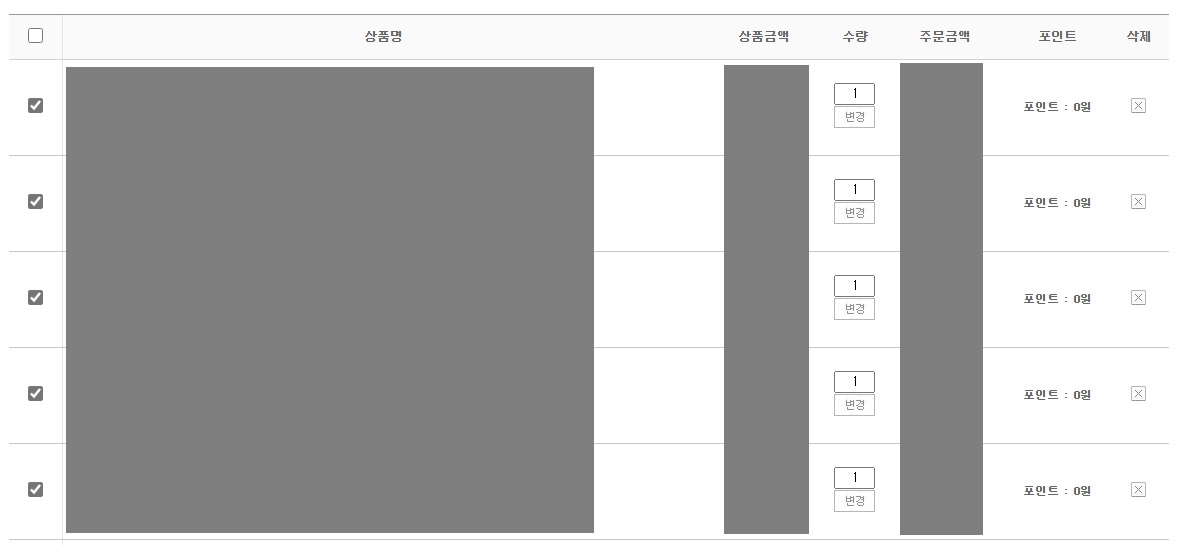
부품에 대해 잘 모르거나, 조립을 어떻게 해야 하는지 모르다면 제조 파트너사에서 조립까지 신청하도록 합니다.
부품을 검색하던 검색 칸에서 "조립"을 검색하면, 3~4만 원 가격대의 조립, BIOS setting, A/S, 무료 택배 등의 상품이 있을 겁니다.
저는 기본적인 탈부착이나, Window 설치는 가능해 A/S는 선택하지 않고, 부품의 불량 체크나, 세팅이 귀찮아 보통 바이오스 세팅, 테스트, 무료 택배 상품을 이용합니다.
조립 PC를 싸게 사는 방법에 대해 알아보았는데요, 도움이 되셨을까요?
저는 위와 같은 방법으로 집에서 사용하는 PC 두대를 구매했고, (1대는 몇 년 전, 1대는 작년에 구매) 두대 모두 별 탈 없이 잘 사용 중입니다.
저렴하게 실용적인 PC 구매에 도움이 되셨으면 좋겠습니다.
'생활 이야기' 카테고리의 다른 글
| 파리바게트 크루와상 생지(미니크라상) 크로플 만들기(feat. 모리츠 와플메이커) (0) | 2022.03.09 |
|---|---|
| 현대자동차 2022 베뉴 VENUE 색상, 가격, 제원 (0) | 2022.01.15 |
| 기아 2022 EV6 제원, 색상, 기능, 가격 (1) | 2021.11.30 |
| 디올뉴 기아 니로(2022 니로) 색상, 가격, 기능 (0) | 2021.11.26 |
| 천안 마카롱 뚱카롱 "오롯이 구움" (크리스마스 선물 추천) (0) | 2021.11.25 |




댓글